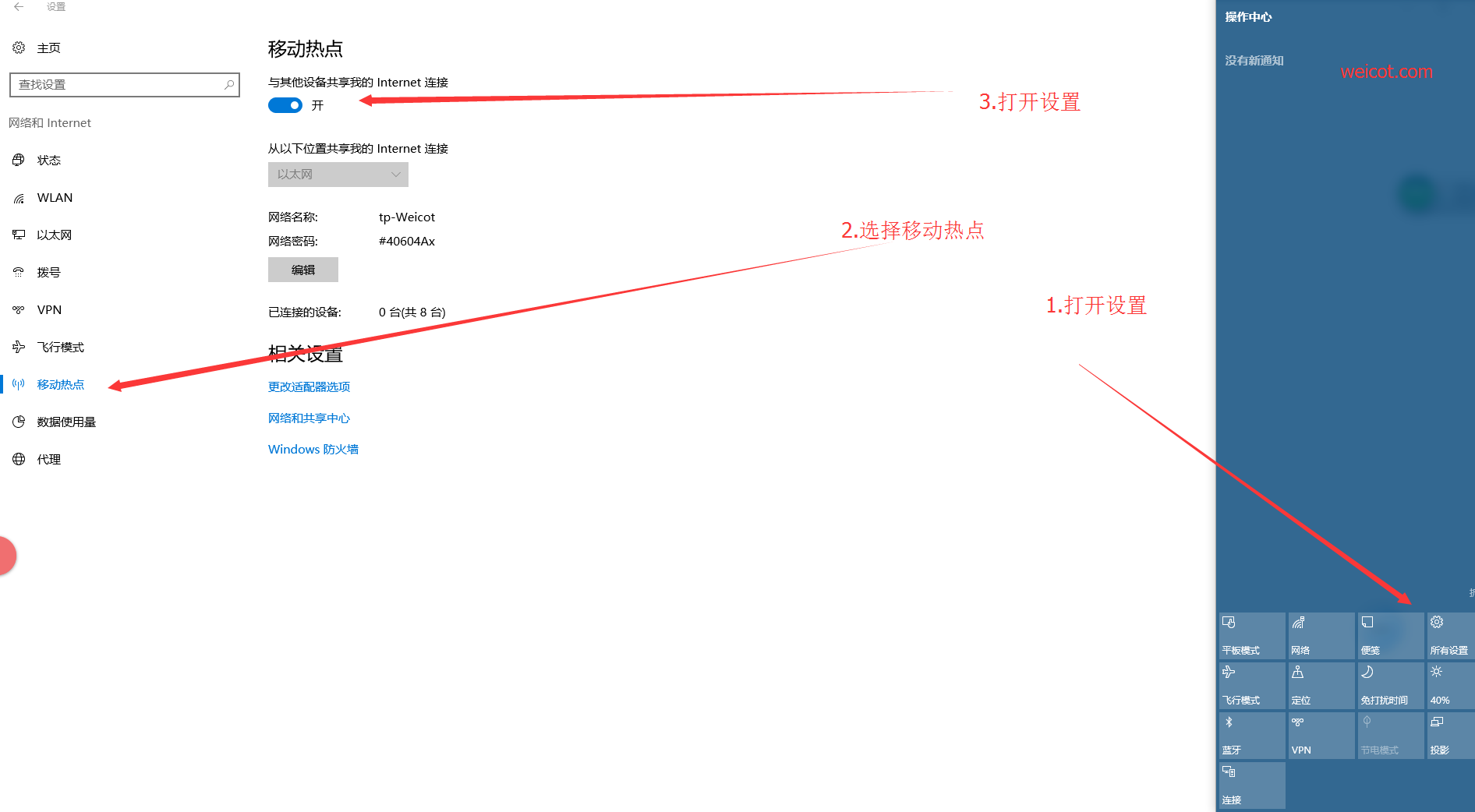WIFI 开启步骤
1.首先确认你的无线网卡可以使用。在开始菜单中依次找到“所有程序”–“附件”–“命令提示符”,右键“以管理员身份运行”
2.在“命令提示符”里输入“netsh wlan set hostednetwork mode=allow ssid=Test key=0123456789”,回车,系统会自动虚拟出一个wifi热点
3.此时,打开网络和共享中心,点击左侧的“更改适配器设置”,就会看到多出一个网卡来
4.在本地连接上单击右键,点击“属性”, 切换到“共享”,在第一个方框内打对勾,在下方的选择框内选择“无线连接2”,确定。
5.同样在命令提示符里输入“netsh wlan start hostednetwork”,回车,就会打开wifi热点
6.在命令提示符里输入“netsh wlan stop hostednetwork”,回车,就会关闭wifi热点
遇到的问题 及排错方式
原因大致有三个:
1.“Microsoft托管网络虚拟适配器”被禁用。
2.“Microsoft托管网络虚拟适配器”工作不正常。
3.无线网卡不支持,这个貌似现在的都应该支持了吧。
排错 及处理办法
一.打开设备管理器
右键我的电脑——管理——点击打开设备管理器–查看–勾选“显示隐藏的设备”–双击网络适配器
1 “Microsoft托管网络虚拟适配器”被禁用。
被禁用会看到有个向下的剪头
右键启用之
1.“Microsoft托管网络虚拟适配器”工作不正常。
找到Microsoft托管网络虚拟适配器 [Microsoft Hosted Network Virtual Adapter ]发现它的图标不亮、
2.右键卸载之
1.输入命令 C:\WINDOWS\system32>netsh wlan show drivers
接口名称: WLAN
驱动程序 : Realtek RTL8723AE 无线 LAN 802.11n PCI-E NIC
供应商 : Realtek Semiconductor Corp.
提供程序 : Realtek Semiconductor Corp.
日期 : 2015/7/20
版本 : 2023.4.720.2015
INF 文件 : C:\WINDOWS\INF\netrtwlane.inf
文件 : 1 total
C:\WINDOWS\system32\DRIVERS\rtwlane.sys
类型 : 本机 WLAN 驱动程序
支持的无线电类型 : 802.11n 802.11b 802.11g
支持 FIPS 140-2 模式: 是
支持 802.11w 管理帧保护 : 是
支持的承载网络 : 是 [这玩意 为否 那就没的法咯]
基础结构模式中支持的身份验证和密码:
开放式 无
WPA2 - 个人 CCMP
开放式 WEP-40bit
开放式 WEP-104 位
。。。。。。。。。。。。。。。。。。。。。。。。。。。。。。。
二.以管理员身份运行cmd.exe 输入netsh wlan set hostednetwork mode=allow回车
三.然后 重复 WIFI 开启步骤
完整流程
C:\WINDOWS\system32>netsh wlan set hostednetwork mode=allow ssid=Test key=0123456789 承载网络模式已设置为允许。 已成功更改承载网络的 SSID。 已成功更改托管网络的用户密钥密码。 C:\WINDOWS\system32>netsh wlan start hostednetwork 无法启动承载网络。 组或资源的状态不是执行请求操作的正确状态。 >>右键我的电脑——管理——点击打开设备管理器–查看–勾选“显示隐藏的设备”–双击网络适配器-Microsoft托管网络虚拟适配器[Microsoft Hosted Network Virtual Adapter]-右键启用 C:\WINDOWS\system32>netsh wlan start hostednetwork 已启动承载网络。 >>启用完成 C:\WINDOWS\system32>netsh wlan stop hostednetwork 已停止承载网络。 >>停止
netsh wlan set hostednetwork 用法
用法: set hostednetwork [mode=]allow|disallow [ssid=]<ssid>
[key=]<passphrase> [keyUsage=]persistent|temporary
参数:
标记 值
mode 指定允许还是禁止托管网络。
ssid 托管网络的 SSID。
key 托管网络使用的用户安全密钥。
keyUsage 指定用户密钥密钥是永久性的还是临时的。
备注:
此命令更改托管网络的属性,包括: 托管网络的 SSID、
允许或禁止系统中的托管网络、以及托管网络所使用的
用户安全密钥。
用户安全密钥应为 8 到 63 个 ASCII 字符组成的字符串,例如,密码,或 64 个十六
进制的数字(代表 32 个二进制字节)。
如果将 keyUsage 指定为永久,将保存安全密钥并在将来再次启动托管网络时使用。
否则只有在当前或下一次启动托管网络时使用此密码。停止托管网络后,将从
系统中删除临时安全密钥。如果未指定 keyUsage,默认情况下,它是永久性的。
该命令需要管理员权限才能允许或禁止托管网络。
示例:
set hostednetwork mode=allow
set hostednetwork ssid=ssid1
set hostednetwork key=passphrase keyUsage=persistent
其实没那么复杂 win10 下3步搞定
转载请注明:(●--●) Hello.My Weicot » Win 10 利用 笔记本自带WIFI 设置 WIfi热点